
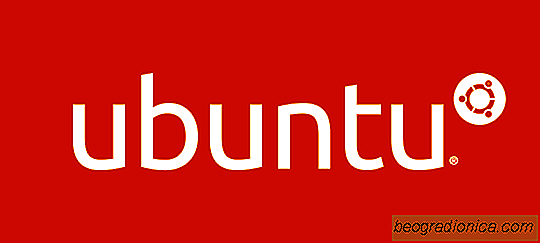
UĹž jste nÄkdy chtÄli pĹizpĹŻsobit svĹŻj Ubuntu PC pĹi instalaci? S oficiĂĄlnĂm minimĂĄlnĂm instalĂĄtorem mĹŻĹžete. Ubuntu Minimal je mĂŠnÄ znĂĄmĂĄ verze populĂĄrnĂho operaÄnĂho systĂŠmu Linux. Pokud pĹejdete na Ubuntu.com, neuvidĂte pro nÄj staĹženĂ. Je to proto, Ĺže firma za Ubuntu opravdu neiniciuje alternativnĂ instalaci. PĹesto s kaĹždĂ˝m vydĂĄnĂm minimĂĄlnĂ instalaÄnĂ program obdrŞà nejnovÄjĹĄĂ balĂÄky Ubuntu a mĹŻĹžete jej pouĹžĂt k vytvoĹenĂ vlastnĂ verze Ubuntu.
Chcete-li zĂskat vĹĄe, stĂĄhnÄte soubor ISO. Pak si prohlĂŠdnÄte nĂĄĹĄ nĂĄvod pro vypalovĂĄnĂ ISO obrazĹŻ a vypĂĄlte instalaÄnĂ obrĂĄzek Ubuntu na disku CD / DVD nebo USB. KdyĹž minimĂĄlnĂ instalaÄnĂ program dokonÄĂ vypalovĂĄnĂ, budete muset jej spustit na poÄĂtaÄi. To se provĂĄdĂ zmÄnou poĹadĂ zavĂĄdÄnĂ systĂŠmu BIOS v poÄĂtaÄi. Jakmile jej naÄtete, zmÄĹte jej tak, aby naÄte USB disk (nebo CD / DVD) pĹed nic jinĂŠho. TĂm zajistĂte, Ĺže instalaÄnĂ program Ubuntu se spustĂ sprĂĄvnÄ.
PoznĂĄmka: MÄjte na pamÄti, Ĺže kaĹždĂ˝ poÄĂtaÄ je jinĂ˝. U nÄkterĂ˝ch poÄĂtaÄĹŻ se stisknutĂm klĂĄvesy F2 naÄte oblast BIOSu. Jinak funguje DEL nebo ESC. PĹĂstup k systĂŠmu BIOS vyĹžaduje speciĂĄlnĂ kombinaci klĂĄves. Chcete-li to zjistit, prostudujte si systĂŠmovou pĹĂruÄku poÄĂtaÄe.
Ubuntu MinimĂĄlnĂ instalaÄnĂ nĂĄstroj se hodnÄ liĹĄĂ od tradiÄnĂho instalĂĄtoru Ubiquity. NamĂsto naÄĂtĂĄnĂ desktopovĂŠho prostĹedĂ Ubuntu se dostanete k nĂĄstroji ncurses, kde pomalu instalujete instalaci Ubuntu. PrvnĂm krokem je vybrat jazyk. ProhlĂŠdnÄte si instalaÄnĂ program, vyberte jazyk (pokud instalĂĄtor tuto funkci neodhalil automaticky) a stisknÄte klĂĄvesu Enter. DĂĄle vyberte svou zemi a stisknÄte klĂĄvesu Enter a pokraÄujte znovu.
Na dalĹĄĂ strĂĄnce vĂĄs Ubuntu poŞådĂĄ, abyste nastavili rozloĹženĂ klĂĄvesnice. Tento typ vÄcĂ je vÄtĹĄinou automaticky detekovĂĄn, takĹže stisknutĂm klĂĄvesy enter se pĹesunete na dalĹĄĂ krok.
Po vĂ˝bÄru jazyka, zemÄ, rozloĹženĂ klĂĄvesnice atd. VĂĄs instalĂĄtor poŞådĂĄ o nastavenĂ nĂĄzvu hostitele. JmĂŠno hostitele je pĹezdĂvka, kterou dĂĄte poÄĂtaÄi Linux. Tato pĹezdĂvka bude vidÄt v jinĂ˝ch poÄĂtaÄĂch v sĂti, takĹže ji vyuĹžijte ve svĹŻj prospÄch. VymaĹžte vĂ˝chozĂ nĂĄzev hostitele "ubuntu", zadejte novĂ˝ a stisknÄte klĂĄvesu Enter.
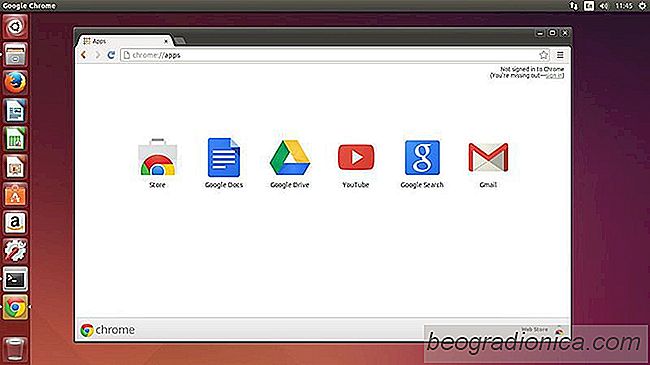
Jak zĂĄlohovat a obnovovat profil Google Chrome v systĂŠmu Linux
Pokud se vĂĄm lĂbĂ znovu nastavit celĂ˝ prohlĂĹžeÄ Google Chrome rozĹĄĂĹenĂ v systĂŠmu Linux pokaĹždĂŠ, kdyĹž znovu nainstalujete svĹŻj operaÄnĂ systĂŠm, mÄli byste vÄdÄt, Ĺže existuje skuteÄnĂ˝ zpĹŻsob zĂĄlohovĂĄnĂ profilu Google Chrome pod Linuxem. Pracuje tak, Ĺže zkopĂrujete rĹŻznĂŠ konfiguraÄnĂ soubory, kterĂŠ Chrome pouĹžĂvĂĄ k nastavenĂ profilu a uloĹžit ji pozdÄji.

Jak se pĹipojit k internetu z pĹĂkazovĂŠho ĹĂĄdku na Linuxu
V prostĹedĂ Linux se desktopovĂŠ prostĹedĂ automaticky pĹipojĂ k internetu. MĹŻĹže se pĹipojit k sĂti WiFi nebo Ethernet. To je skvÄlĂŠ, ale pokud potĹebujete pĹistupovat k internetu prostĹednictvĂm pĹĂkazovĂŠho ĹĂĄdku, nedovolĂ vĂĄm to. Proto se v tomto ÄlĂĄnku zamÄĹĂme na to, jak se pĹipojit k internetu z pĹĂkazovĂŠho ĹĂĄdku v systĂŠmu Linux.